이 문제는 종종 누락된 사전으로 인해 발생합니다.
- 웹 페이지의 양식이나 텍스트 상자에 입력할 때 Firefox 맞춤법 검사기는 자동으로 맞춤법 오류를 검사합니다.
- Firefox에서 맞춤법 검사가 작동하지 않는 경우 설치 또는 다른 이유 때문일 수 있습니다.
- 브라우저에 확장 프로그램을 추가하는 것은 맞춤법 검사기의 실행 가능한 대안이 될 수 있습니다.

당신은 더 나은 브라우저를 가질 자격이 있습니다! 3억 5천만 명의 사람들이 다양한 내장 패키지, 향상된 리소스 소비 및 뛰어난 디자인과 함께 제공되는 본격적인 탐색 경험인 Opera를 매일 사용합니다.Opera가 할 수 있는 일은 다음과 같습니다.
- 손쉬운 마이그레이션: Opera 도우미를 사용하여 몇 단계만 거치면 기존 Firefox 데이터를 전송할 수 있습니다.
- 리소스 사용 최적화: RAM 메모리는 Firefox보다 더 효율적으로 사용됩니다.
- 향상된 개인 정보 보호: 무료 및 무제한 VPN 통합
- 광고 없음: 내장형 Ad Blocker는 페이지 로딩 속도를 높이고 데이터 마이닝으로부터 보호합니다.
- 오페라 다운로드
사용자는 종종 맞춤법 검사를 이용하려고 하지만 Firefox에서 맞춤법 검사가 작동하지 않아 실망하는 경우가 있습니다.
Firefox 웹 브라우저에는 인라인 맞춤법 검사기가 내장되어 있습니다. 이것은 웹 페이지의 양식이나 텍스트 상자에 입력할 때 철자 오류를 자동으로 검사합니다.
때때로 Firefox를 설치한 후, 특히 처음으로 새로 설치하는 경우 맞춤법 검사가 작동하지 않을 수 있습니다. 그 결과 Firefox는 맞춤법이 틀린 단어에 빨간색 밑줄을 표시하여 강조 표시하지 않습니다.
맞춤법 검사가 제대로 작동하지 않는 이유를 이해하는 데 어려움을 겪고 있다면 여기에서 이 문제를 쉽게 해결할 수 있는 최상의 솔루션을 적어 놓았습니다.
Firefox에서 맞춤법 검사가 작동하지 않는 이유는 무엇입니까?
Firefox에서 맞춤법 검사기가 작동하지 않는 이유는 사전이 없거나 사전이 설치되어 있지 않기 때문일 수 있습니다. 이를 위해서는 Firefox 맞춤법 검사기가 활성화되어 있는지 확인하고 다시 확인해야 합니다.
확인하려면 사용자가 입력할 수 있는 필드를 마우스 오른쪽 버튼으로 클릭하기만 하면 됩니다. 그런 다음 옵션이 표시되면 사전 추가, 이는 Firefox에 사전이 없다는 것을 의미합니다. 따라서 맞춤법 검사가 작동하지 않습니다.
빠른 팁:
다른 것을 시도하기 전에 맞춤법 검사기가 통합된 다른 브라우저 옵션을 고려할 수 있습니다.
Opera는 더 빠른 탐색 및 메시징 앱과의 앱 통합, 그리고 설정에서 맞춤화 가능한 맞춤법 검사 기능을 제공하는 데 적합합니다.

오페라
이 개인화된 브라우저로 이동하여 맞춤법 검사 문제 없이 웹사이트나 채팅에 글을 쓰십시오.
Firefox에서 맞춤법 검사를 어떻게 수정합니까?
1. Firefox에서 맞춤법 검사 활성화
- 선택 메뉴 화면 오른쪽 상단에 있는 버튼을 누른 다음 옵션.
- 로 스크롤하십시오. 언어 및 외모 부분.
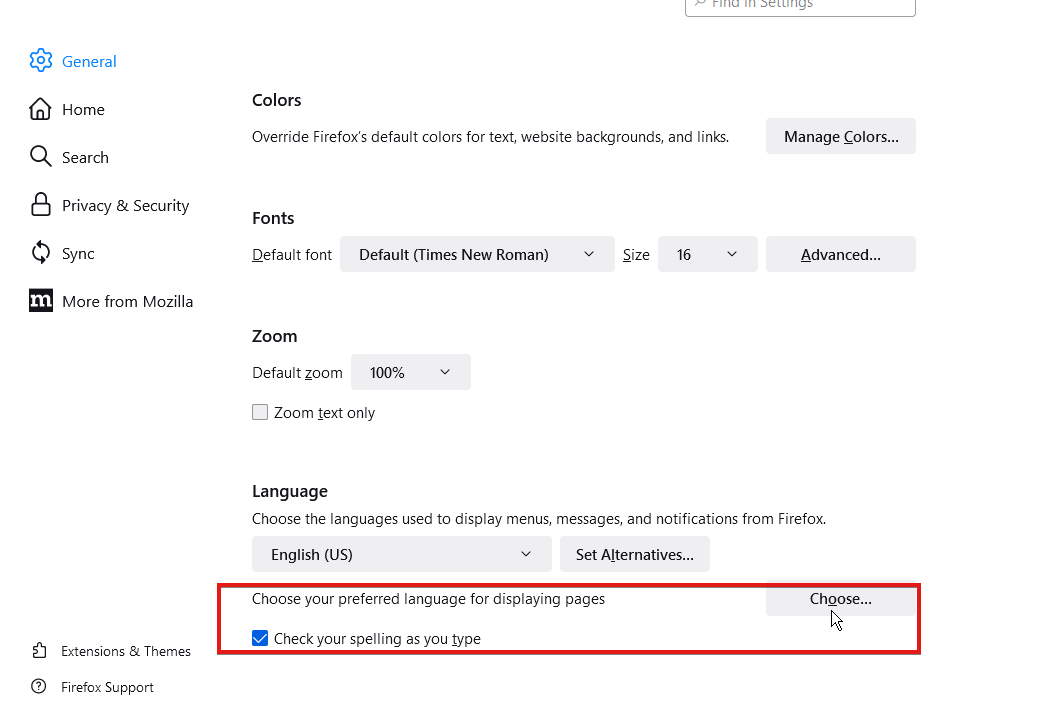
- 고르다 입력할 때 맞춤법 검사 맞춤법 검사기를 켭니다.
2. 사전 설치
- 이것을 방문하십시오 사전 및 언어 팩 Mozilla 사이트 영역을 클릭하고 언어.
- 상단에 보안 공지가 보이면 편집 옵션 클릭 허용하다.
- 딸깍 하는 소리 확인 설치를 다시 시도하려면 언어 링크를 다시 클릭하십시오.

- 에서 소프트웨어 설치 상자, 클릭 지금 추가.
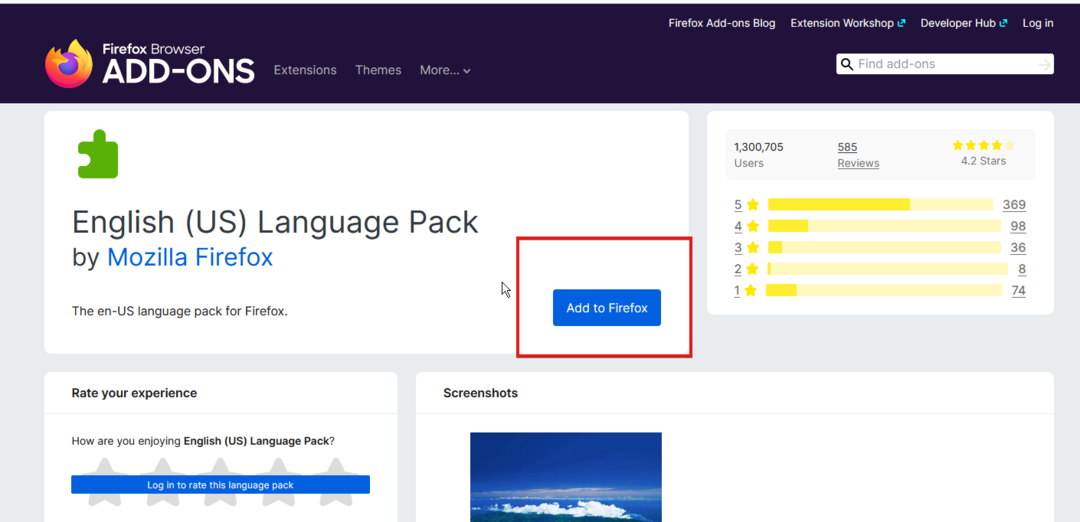
- 곧 설치를 확인하는 작은 대화 상자가 표시됩니다.
- DownloadThemAll이 Firefox에서 작동하지 않습니까? 그것을 고치는 3가지 간단한 방법
- Firefox에서 작동하지 않는 경우 WhatsApp 웹을 수정하는 3가지 방법
3. Firefox 부가 기능 설치
- 열기 메뉴 버튼 오른쪽 상단에 있는부가 기능 및 테마.
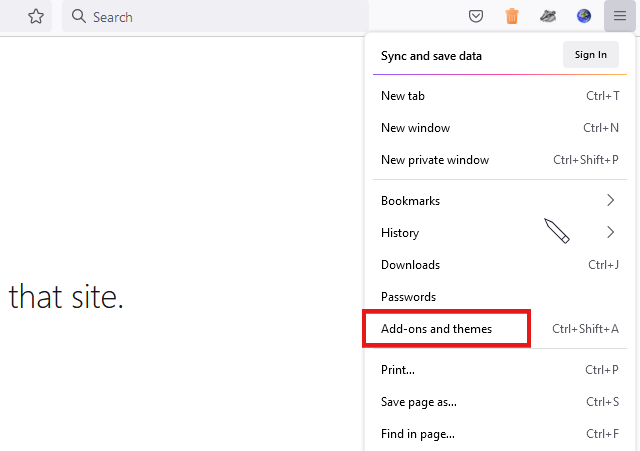
- 검색창에 간단히 입력 맞춤법 검사 맞춤법 검사 플러그인의 긴 목록을 얻을 수 있습니다.

- 관심 있는 플러그인을 클릭하고 다음 화면에서 파이어폭스에 추가 단추.
설치가 끝나면 오른쪽 상단에 추가 기능이 표시됩니다. 그것을 클릭하면 해당 특정 추가 기능에 대한 다양한 옵션이 열립니다.
Firefox에서 맞춤법 검사 설정을 변경하려면 어떻게 합니까?
- 클릭 메뉴 버튼 그리고 선택 설정.
- 에서 일반 패널, 로 이동 언어 부분.
- 체크 해제 입력할 때 맞춤법을 확인하세요.
- 닫기 정보: 기본 설정 페이지. 변경 사항은 자동으로 저장됩니다.
기본적으로 Firefox는 자동으로 맞춤법을 검사하도록 구성되어 있습니다. 위의 지시에 따라 설정 창에서 끌 수 있습니다.
또한, 우리는 Chrome의 맞춤법 검사기를 다시 작동시키는 가장 좋은 방법 이 브라우저에서 이러한 문제가 발생하는 경우.
다른 제안이나 질문이 있는 경우 주저하지 말고 아래 의견 섹션에 남겨주세요. 그러면 확실히 확인하겠습니다.
 여전히 문제가 있습니까?이 도구로 수정하세요.
여전히 문제가 있습니까?이 도구로 수정하세요.
- 이 PC 수리 도구 다운로드 TrustPilot.com에서 우수 평가 (다운로드는 이 페이지에서 시작됩니다).
- 딸깍 하는 소리 스캔 시작 PC 문제를 일으킬 수 있는 Windows 문제를 찾습니다.
- 딸깍 하는 소리 모두 고쳐주세요 특허 기술 문제를 해결하기 위해 (독자 전용 할인).
Restoro가 다운로드되었습니다. 0 이달의 독자.


